word方框内输入打钩符号怎么做
时间:
嘉铭873由 分享
word方框内输入打钩符号怎么做
一些填写资料的文档上有比较特殊的符号,比如:方框内的打钩符号和打叉符号,但具体要如何键入呢?下面随学习啦小编学习一下具体操作吧。
word方框内输入打钩符号的步骤
01打开文档;
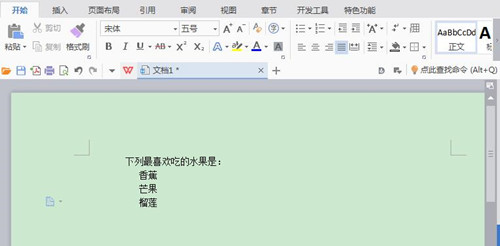
02鼠标点击选项文字前的空白处,选择“插入”、“符号”;
03在符号的下拉列表中,点击“打勾”符号;
04依次点击“开始”、“wen文”图标;
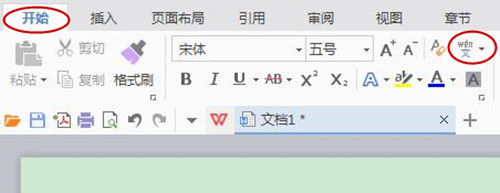
05把“打钩”符号选中,再在“wen文”图标下选择“字符边框”;
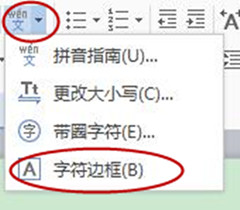
06设置“方框内的打钩符号”完成了。

关于word方框打钩的相关文章推荐:
